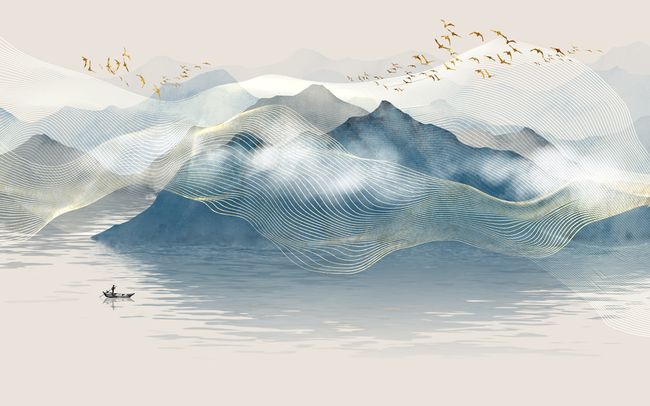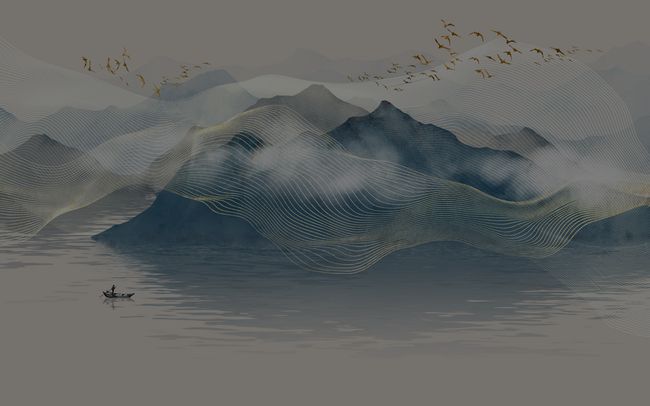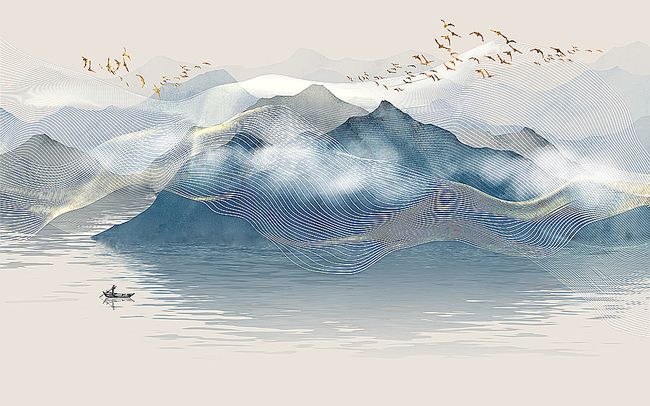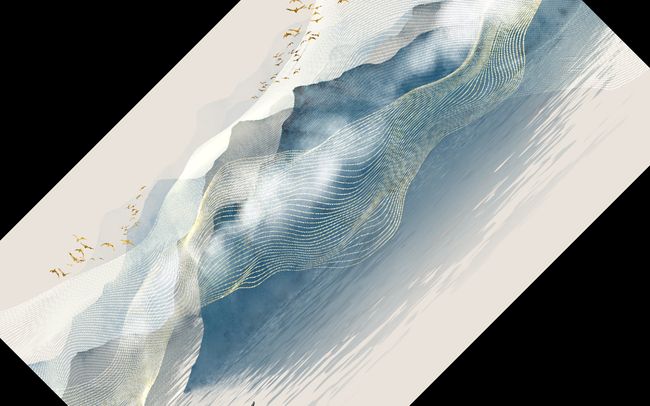Pytorch学习笔记(四)——torchvision工具箱
目录
- 一、torchvision简介
- 二、torchvision.transforms
-
- 2.1 `Image` 、`Tensor` 与 `ndarray` 之间的相互转化
-
- 2.1.1 ToTensor()
- 2.1.2 PILToTensor()
- 2.1.3 ToPILImage()
- 2.2 常见的图像操作
-
- 2.2.1 TF.adjust_brightness()
- 2.2.2 TF.adjust_contrast()
- 2.2.3 TF.adjust_saturation()
- 2.2.4 TF.adjust_sharpness()
- 2.2.5 TF.center_crop()
- 2.2.6 TF.crop()
- 2.2.7 TF.resize()
- 2.2.8 TF.rotate()
- 2.2.9 TF.hflip()、TF.vflip()
- 2.3 transforms.Compose()
- 三、torchvision.io
-
- 3.1 read_image()
- 3.2 write_jpeg()
- 3.3 write_png()
- 四、torchvision.datasets
-
- 4.1 下载数据集
- 4.2 数据集的转换
一、torchvision简介
预备知识:PIL 库的使用
有不少基于 Pytorch 的工具箱都非常实用,例如处理自然语言的 torchtext,处理音频的 torchaudio 以及处理图像视频的 torchvision。
torchvision 主要包含了一些流行的数据集,模型架构和常用的图像转换功能等。本文将围绕最常用的一些 API 展开讲解。
使用 Pytorch 官网的安装命令安装 Pytorch 时,会同时安装 torchvision 这个工具箱:
conda install pytorch torchvision torchaudio cudatoolkit=11.3 -c pytorch
二、torchvision.transforms
torchvision.transforms 是一个图像转换的工具箱,不用的图像转换组件可以通过 Compose 连接从而形成一个流水线(类似于 nn.Sequential),以实现更复杂的图像转换功能。
绝大多数转换都同时支持 PIL 的 Image 对象和张量图像,只有少数转换仅支持 Image 对象或张量图像。当然我们也可以使用 ToTensor()、ToPILImage() 等工具实现 PIL Image 和张量图像之间的相互转化。
torchvision.transforms 不仅支持转换张量图像,还支持批量地转换张量图像。单个张量图像是一个具有 (C, H, W) 形状的张量,其中 C 代表通道个数,H 和 W 代表图像的高和宽。一个 batch 的张量图像是一个具有 (B, C, H, W) 形状的张量,其中 B 代表每个 batch 中的图像个数。
例如有 30 张 尺寸为 1024 × 768 1024\times 768 1024×768 的 JPG 图像,若把它们作为一个 batch,则相应的张量形状为 (30, 3, 768, 1024)。这是因为 JPG 的图像模式是 RGB,即三通道,且我们在谈论分辨率时通常是 W × H W\times H W×H 的格式。
2.1 Image 、Tensor 与 ndarray 之间的相互转化
2.1.1 ToTensor()
ToTensor() 可以将一个 PIL Image 或一个具有 (H, W, C) 形状且数值范围在 [ 0 , 255 ] [0,255] [0,255]之间 的 ndarray 转换成一个形状为 (C, H, W) 且数值范围在 [ 0 , 1 ] [0,1] [0,1] 之间的浮点型张量。
当然,这个转换也有前提条件。对于 PIL Image,它的图像模式必须为 (L, LA, P, I, F, RGB, YCbCr, RGBA, CMYK, 1) 中的一种;对于 ndarray,它的数据类型必须为 np.uint8。
我们先尝试将 Image 转化为 Tensor。
from torchvision import transforms
from PIL import Image
img = Image.open('./pics/1.jpg')
img2tensor = transforms.ToTensor() # 需要先实例化
img = img2tensor(img)
print(img)
相应的输出结果为:
tensor([[[0.9176, 0.9176, 0.9176, ..., 0.9176, 0.9176, 0.9176],
[0.9176, 0.9176, 0.9176, ..., 0.9176, 0.9176, 0.9176],
[0.9176, 0.9176, 0.9176, ..., 0.9176, 0.9176, 0.9176],
...,
[0.9176, 0.9176, 0.9176, ..., 0.9176, 0.9176, 0.9176],
[0.9176, 0.9176, 0.9176, ..., 0.9176, 0.9176, 0.9176],
[0.9176, 0.9176, 0.9176, ..., 0.9176, 0.9176, 0.9176]],
[[0.8902, 0.8902, 0.8902, ..., 0.8902, 0.8902, 0.8902],
[0.8902, 0.8902, 0.8902, ..., 0.8902, 0.8902, 0.8902],
[0.8902, 0.8902, 0.8902, ..., 0.8902, 0.8902, 0.8902],
...,
[0.8902, 0.8902, 0.8902, ..., 0.8902, 0.8902, 0.8902],
[0.8902, 0.8902, 0.8902, ..., 0.8902, 0.8902, 0.8902],
[0.8902, 0.8902, 0.8902, ..., 0.8902, 0.8902, 0.8902]],
[[0.8588, 0.8588, 0.8588, ..., 0.8588, 0.8588, 0.8588],
[0.8588, 0.8588, 0.8588, ..., 0.8588, 0.8588, 0.8588],
[0.8588, 0.8588, 0.8588, ..., 0.8588, 0.8588, 0.8588],
...,
[0.8588, 0.8588, 0.8588, ..., 0.8588, 0.8588, 0.8588],
[0.8588, 0.8588, 0.8588, ..., 0.8588, 0.8588, 0.8588],
[0.8588, 0.8588, 0.8588, ..., 0.8588, 0.8588, 0.8588]]])
可以看出输出结果已经进行了归一化。
接下来我们尝试将 ndarray 转化成 Tensor。
from torchvision import transforms
import cv2
img = cv2.imread('./pics/1.jpg')
img
输出结果:
array([[[219, 227, 234],
[219, 227, 234],
[219, 227, 234],
...,
[219, 227, 234],
[219, 227, 234],
[219, 227, 234]],
[[219, 227, 234],
[219, 227, 234],
[219, 227, 234],
...,
[219, 227, 234],
[219, 227, 234],
[219, 227, 234]],
...,
[[219, 227, 234],
[219, 227, 234],
[219, 227, 234],
...,
[219, 227, 234],
[219, 227, 234],
[219, 227, 234]],
[[219, 227, 234],
[219, 227, 234],
[219, 227, 234],
...,
[219, 227, 234],
[219, 227, 234],
[219, 227, 234]]], dtype=uint8)
可以看出数组的形状为 (H, W, C) 且还未进行归一化。
img2tensor = transforms.ToTensor()
img = img2tensor(img)
img
输出结果:
tensor([[[0.8588, 0.8588, 0.8588, ..., 0.8588, 0.8588, 0.8588],
[0.8588, 0.8588, 0.8588, ..., 0.8588, 0.8588, 0.8588],
[0.8588, 0.8588, 0.8588, ..., 0.8588, 0.8588, 0.8588],
...,
[0.8588, 0.8588, 0.8588, ..., 0.8588, 0.8588, 0.8588],
[0.8588, 0.8588, 0.8588, ..., 0.8588, 0.8588, 0.8588],
[0.8588, 0.8588, 0.8588, ..., 0.8588, 0.8588, 0.8588]],
[[0.8902, 0.8902, 0.8902, ..., 0.8902, 0.8902, 0.8902],
[0.8902, 0.8902, 0.8902, ..., 0.8902, 0.8902, 0.8902],
[0.8902, 0.8902, 0.8902, ..., 0.8902, 0.8902, 0.8902],
...,
[0.8902, 0.8902, 0.8902, ..., 0.8902, 0.8902, 0.8902],
[0.8902, 0.8902, 0.8902, ..., 0.8902, 0.8902, 0.8902],
[0.8902, 0.8902, 0.8902, ..., 0.8902, 0.8902, 0.8902]],
[[0.9176, 0.9176, 0.9176, ..., 0.9176, 0.9176, 0.9176],
[0.9176, 0.9176, 0.9176, ..., 0.9176, 0.9176, 0.9176],
[0.9176, 0.9176, 0.9176, ..., 0.9176, 0.9176, 0.9176],
...,
[0.9176, 0.9176, 0.9176, ..., 0.9176, 0.9176, 0.9176],
[0.9176, 0.9176, 0.9176, ..., 0.9176, 0.9176, 0.9176],
[0.9176, 0.9176, 0.9176, ..., 0.9176, 0.9176, 0.9176]]])
事实上,ToTensor 中的归一化操作均是通过除以数组中的最大元进行实现的。可能有读者已经注意到,PIL Image 和 ndarray 转化成 Tensor 后内容的顺序不一致。PIL Image 转化成 Tensor 后,排列格式为 [R, G, B],即 img[0] 代表 R 通道;而 ndarray 转化成 Tensor 后,排列格式为 [B, G, R]。
2.1.2 PILToTensor()
如果不想进行归一化,只想单纯地把 Image 对象转换为 Tensor,则可使用 PILToTensor()。
img = Image.open('./pics/1.jpg')
img2tensor = transforms.PILToTensor()
img = img2tensor(img)
img
输出结果为:
tensor([[[234, 234, 234, ..., 234, 234, 234],
[234, 234, 234, ..., 234, 234, 234],
[234, 234, 234, ..., 234, 234, 234],
...,
[234, 234, 234, ..., 234, 234, 234],
[234, 234, 234, ..., 234, 234, 234],
[234, 234, 234, ..., 234, 234, 234]],
[[227, 227, 227, ..., 227, 227, 227],
[227, 227, 227, ..., 227, 227, 227],
[227, 227, 227, ..., 227, 227, 227],
...,
[227, 227, 227, ..., 227, 227, 227],
[227, 227, 227, ..., 227, 227, 227],
[227, 227, 227, ..., 227, 227, 227]],
[[219, 219, 219, ..., 219, 219, 219],
[219, 219, 219, ..., 219, 219, 219],
[219, 219, 219, ..., 219, 219, 219],
...,
[219, 219, 219, ..., 219, 219, 219],
[219, 219, 219, ..., 219, 219, 219],
[219, 219, 219, ..., 219, 219, 219]]], dtype=torch.uint8)
上述代码与以下等价:
img = Image.open('./pics/1.jpg')
img = torch.tensor(np.moveaxis(np.array(img), -1, 0))
img
2.1.3 ToPILImage()
我们还可以将 Tensor 或 ndarray 转化成 Image 对象。其中 Tensor 要求形状为 (C, H, W),ndarray 要求形状为 (H, W, C)。
# 读取图像并将其转化为Tensor
img = Image.open('./pics/1.jpg')
img2tensor = transforms.ToTensor()
img = img2tensor(img)
# 将Tensor转化为PIL Image并显示
tensor2img = transforms.ToPILImage()
img = tensor2img(img)
img
上述代码最终呈现出的图片与原图完全相同。
如果使用 opencv,即
# 读取图像并将其转化为ndarray
img = cv2.imread('./pics/1.jpg')
# 将ndarray转化为PIL Image并显示
array2img = transforms.ToPILImage()
img = array2img(img)
img
则最终呈现出的图片在色差上会与原图略有区别。这是因为在 2.1.1 节中我们就提到了,将 ndarray 转化成 Tensor 后,颜色通道是按 [B, G, R] 排列的,因此需要做一个翻转操作:
# 读取图像并将其转化为ndarray
img = cv2.imread('./pics/1.jpg')
img = img[:, :, ::-1] # 翻转通道
# 将ndarray转化为PIL Image并显示
array2img = transforms.ToPILImage()
img = array2img(img)
img
这样一来最终输出与原图保持一致。
更严谨地来讲,在用 opencv 读取图像之后,ndarray 就是按照 [B, G, R] 形式进行排列的,并不是 ToTensor() 导致的,读者可用下方的代码自行验证:
img = cv2.imread('./pics/1.jpg')
print(np.moveaxis(img, -1, 0))
为避免这一现象,我们可以重新改写 opencv 的读取方法:
def cv_read(path):
import cv2
return cv2.imread(path)[:, :, ::-1]
这样一来,在使用 ToPILImage() 进行转化时,就可以获得与原图完全一致的图像:
img = cv_read('./pics/1.jpg')
array2img = transforms.ToPILImage()
img = array2img(img)
img
2.2 常见的图像操作
导入 torchvision.transforms.functional 以实现常见的图像操作:
import torchvision.transforms.functional as TF
为方便对比,先展示原图:
2.2.1 TF.adjust_brightness()
用于调整图片亮度,控制亮度的参数必须为非负的。0 代表最暗,即返回一张全黑图,1 对应着原图的亮度。
img = Image.open('./pics/1.jpg')
TF.adjust_brightness(img, 0.5)
2.2.2 TF.adjust_contrast()
用于调整图片对比度,控制对比度的参数必须为非负的。0 代表没有对比度,即返回一张全黑图,1 对应原图。
img = Image.open('./pics/1.jpg')
TF.adjust_contrast(img, 2)
2.2.3 TF.adjust_saturation()
用于调整图片饱和度,控制饱和度的参数必须为非负的。0 代表没有饱和度,即返回一张黑白图像,1 对应原图。
img = Image.open('./pics/1.jpg')
TF.adjust_saturation(img, 3)
2.2.4 TF.adjust_sharpness()
用于调整图片锐度,控制锐度的参数必须为非负的。0 代表没有锐度,即返回一张模糊图像,1 对应原图。
img = Image.open('./pics/1.jpg')
TF.adjust_sharpness(img, 6)
2.2.5 TF.center_crop()
将图像的中间区域裁剪下来。区域参数为一个元组:(H, W)。
img = Image.open('./pics/1.jpg')
TF.center_crop(img, (320, 512))
2.2.6 TF.crop()
裁剪图像中的指定区域。
需要注意的是,TF.crop() 的坐标指定与 img.crop() 中的完全相反。在 img.crop() 中, x x x 轴沿宽度方向;而在 TF.crop() 中, x x x 沿高度方向。
例如裁剪左下角的 1/4 区域,该区域的左上角顶点坐标为 ( 320 , 0 ) (320,0) (320,0),区域高度和宽度为 ( 320 , 512 ) (320,512) (320,512),将这四个参数按序输入即可:
TF.crop(img, 320, 0, 320, 512)
2.2.7 TF.resize()
重新调整图片尺寸。尺寸参数为 (H, W)。
例如将原图调整为 300 × 300 300\times 300 300×300 的正方形:
TF.resize(img, (300, 300))
2.2.8 TF.rotate()
将图像逆时针旋转指定角度。
例如逆时针旋转45度:
TF.rotate(img, 45)
2.2.9 TF.hflip()、TF.vflip()
这里不再展示具体图片。
TF.hflip(img) # 水平翻转
TF.vflip(img) # 竖直翻转
2.3 transforms.Compose()
很多时候,我们需要对大量的图片完成一系列的图像转换操作,这时候我们就能用 Compose() 将这些操作组合成一道流水线,以简化我们的代码。
例如,我们想对图片先进行水平翻转,然后调整大小至 300 × 300 300\times300 300×300,最后将其转化为张量格式,我们可以这样操作:
trans_pipeline = transforms.Compose([
transforms.RandomHorizontalFlip(1.0),
transforms.Resize((300, 300)),
transforms.ToTensor(),
])
img = Image.open('./pics/1.jpg')
img = trans_pipeline(img)
通过 ToPILImage 来显示该图像:
可以看到的确达到了我们预想的效果。
三、torchvision.io
torchvision.io 是一个用于读/写图像&视频的工具箱。本章仅介绍图片的读写。
3.1 read_image()
read_image() 用于读取 JPEG 或 PNG 格式的图片,并将其转化为 (C, H, W) 的张量,数值范围为 [ 0 , 255 ] [0,255] [0,255]。需要注意的是,读取后的张量是按 [R, G, B] 进行排列的。
from torchvision.io import read_image
img = read_image('./pics/1.jpg')
img
输出结果:
tensor([[[234, 234, 234, ..., 234, 234, 234],
[234, 234, 234, ..., 234, 234, 234],
[234, 234, 234, ..., 234, 234, 234],
...,
[234, 234, 234, ..., 234, 234, 234],
[234, 234, 234, ..., 234, 234, 234],
[234, 234, 234, ..., 234, 234, 234]],
[[227, 227, 227, ..., 227, 227, 227],
[227, 227, 227, ..., 227, 227, 227],
[227, 227, 227, ..., 227, 227, 227],
...,
[227, 227, 227, ..., 227, 227, 227],
[227, 227, 227, ..., 227, 227, 227],
[227, 227, 227, ..., 227, 227, 227]],
[[219, 219, 219, ..., 219, 219, 219],
[219, 219, 219, ..., 219, 219, 219],
[219, 219, 219, ..., 219, 219, 219],
...,
[219, 219, 219, ..., 219, 219, 219],
[219, 219, 219, ..., 219, 219, 219],
[219, 219, 219, ..., 219, 219, 219]]], dtype=torch.uint8)
3.2 write_jpeg()
将形状为 (C, H, W) 的张量存储为 JPEG 格式的图片。
img = read_image('./pics/1.jpg')
write_jpeg(img, './new.jpg')
3.3 write_png()
与 3.2 同理,只不过格式换为了 PNG。
四、torchvision.datasets
torchvision.datasets 中提供了常用的图像&视频数据集,本章将主要聚焦于图像分类数据集。
from torchvision import datasets
4.1 下载数据集
以 CIFAR-10 数据集为例(官网链接),它一共包含了 60000 60000 60000 张 32 × 32 32\times 32 32×32 像素的图片。一共有 10 10 10 类,分别是 飞机、汽车、鸟、猫、鹿、狗、青蛙、马、轮船、卡车,每一类有 6000 6000 6000 张图片。训练集中有 50000 50000 50000 张图片,测试集中有 10000 10000 10000 张图片。
那么如何使用该数据集呢?我们来看下它的参数:
datasets.CIFAR10(root, train=True, transform=None, target_transform=None, download=False) \text{datasets.CIFAR10(root,\; train=True,\;transform=None,\; target\_transform=None,\;download=False)} datasets.CIFAR10(root,train=True,transform=None,target_transform=None,download=False)
一般情况下,本地是没有 CIFAR-10 数据集的,我们需要将其下载到本地,所以需要设置 download=True。而 root 则代表我们下载的数据集存储在何处,不妨设为 ./data/cifar10。
如果 root 中没有找到数据集,且 download=False,则会报错
RuntimeError: Dataset not found. You can use download=True to download it
如果已经下载了数据集(假如没有做任何变动的话)并且 download=True,则会显示
Files already downloaded and verified
参数 train 则是用来决定下载的是训练集还是测试集。
以训练集为例,我们使用如下代码下载 CIFAR-10 的训练集:
train_data = datasets.CIFAR10('./data/cifar10', train=True, download=True)
通过以下操作来进一步了解 train_data 的结构
list(train_data)
# [(, 6),
# (, 9),
# ...
# (, 5),
# ...]
len(train_data)
# 50000
train_data[0]
# (, 6)
可以看出,我们能够使用索引获取训练集中的每个图像及其对应的标签,其中图像以 PIL Image 格式存储,标签则是整型数据。
img, label = train_data[0]
img
![]()
4.2 数据集的转换
下载的数据集中的样本均是以图像形式存储的,而实际训练中我们需要张量形式,如果下载之后再一个个去用 ToTensor() 转换未免过于麻烦,我们可以直接在下载的时候就指定所需要的转换:
train_data = datasets.CIFAR10('./data/cifar10',
train=True,
transform=transforms.ToTensor(),
download=True)
transform 参数接受任何可调用的实际参数,即我们也可以向其传递使用 Compose() 复合过后的一系列转换。
transform 是对特征的转换,target_transform 是对标签的转换。CIFAR-10 数据集的原始标签都是整型数字,因此无需进行转换。